
テーマ道ブログでは、WordPressに関するお得な情報を随時公開しています!
WordPressテーマ「AFFINGER」を1~2年使用した感想を踏まえ、AFFINGERの特徴や導入方法、よくあるトラブルシューティングなどを解説します。
WordPressテーマ「AFFINGER」ってどんなテーマなんだろうと疑問の方にぴったりな記事ですので、参考になれば幸いです。
※当記事のAFFINGER6バージョンは20230327です。
WordPressテーマ「AFFINGER」の特徴

はじめにWordPressテーマAFFINGER6の特徴を解説します。気になる箇所があれば以下のリンクからでも飛べます。
基本情報
- テーマ名:AFFINGER6(AFFINGER6 EXは機能拡張版)
- 制作者:株式会社オンスピード
- 価格:14,800円(税込)
- 子テーマ:マイページより手動でダウンロード可能
- 専用プラグイン(装飾ブロック):無料ダウンロード可能
AFFINGERの現行バージョンは6で、EXは機能拡張版で有料で入手できます。
有名テーマであるSWELLが17,600円(税込)、SANGOが14,800円(税込)ですから、AFFINGERの価格帯はテーマ代金としては平均的といえます。
嬉しい特徴1:装飾エディタ
装飾ブロックの種類は9個です。他のテーマに比べれば少なくも多くもない数なので慣れるのに時間はかからないでしょう。
装飾エディタのサンプルをご覧になりたい方はサンプルページをご覧ください。
- SWELL:22種類(バージョン2.7.5.1)
- SANGO:33種類(プラグインバージョン1.69.14)
嬉しい特徴2:コピペ禁止機能
世の中には記事を引用するのではなく、丸々自分の物にしてしまう非常識な人がいるので対策が必要です。
AFFINGERでは記事を選択してコピー&ペーストができない機能が搭載されています。
嬉しい特徴3:無料で使えるブロックライブラリ
AFFINGERにはコピー&ペーストするだけで装飾ブロックが完成する「Affinger library」を購入者限定で公開しています。
わざわざ自分で一から作る必要がなく、かつセンスのいいブロック群を作成できます。
嬉しい特徴4:使いやすいウィジェット
たとえば広告を挿入できるウィジェットが豊富に用意されています。
- Googleアドセンス用:4種類
- 左右サイドバー専用:各1種類
- スマートフォン用:上部、記事下、フッターの3種類
- パソコン用:記事投稿上
- 投稿記事用:投稿記事上、タイトル下、投稿記事下の3種類
- 固定記事:投稿記事上、タイトル下、投稿記事下の3種類
- ヘッダー用:4種類
- フッター用:3種類
- トップページ用:3種類
- カテゴリーページ:上、下の2種類
- スライドメニュー内:上、下の2種類
- 検索結果ページ:上、下の2種類

これだけスペースがあれば内容に合わせた広告が表示しやすくなりますね。
アフィリエイター向けのテーマはAFFINGER以外にもあります。アフィリエイト向けテーマについて解説した記事がありますので、併せてご覧ください。
嬉しい特徴5:最適解を実装した設定
レイアウト、SEO(表示速度など)、SNS設定など大まかな設定はAFFINGER設定メニューに集約されています。
設定可能な範囲が広いので、ご自身で吟味してください。以下はSEO設定で可能な範囲です。
- トップページの設定:メタキーワードやメタディスクリプションの設定、タイトルの変更
- 構造化データの設定
- 表示速度の設定
AFFINGERのデメリット

AFFINGERのデメリットをご紹介します。気になる箇所を先に知りたい方は、以下のリンクから先行して確認できます。
マイページで迷いがち
AFFINGERはマイページから進める購入者限定ページに重要な告知情報が随時更新されます。
購入者限定ページに情報が集約されている点は評価できるのですが、集約している分多くの情報がまとまっており、どこを選べばいいのか若干分かりにくいのが残念です。
毎回クリックしていくのか大変だと感じる方は、はメモに残したりブックマークなどをして対応しましょう。
参考:購入ユーザー限定ページ一覧 ※要ログイン
専用プラグインがすべて有料
装飾ブロックの「Gutenberg 用ブロックプラグイン2」を除き、AFFINGER専用のプラグインは有料です。
紹介ページがあるものの購入してからではないと使い心地がわからないため、人によっては博打(ばくち)になるかもしれません。
気になる専用プラグインがある場合は、評判を確認した上で購入検討した方が良いかもしれません。
AFFINGERのメリット

AFFINGERのメリットをご紹介します。気になる箇所からご覧いただくことも可能です。
マニュアルが充実
AFFINGERのマニュアルを閲覧する場合は、AFFINGER管理>公式マニュアルボタンをクリックしたら、パスワードを入力してください。
最初は初めて利用する方向けのスタートガイドを熟読するといいでしょう。
マニュアルには逆引き目次ページがあり、わからない分野を引き当てることができるので余計な時間をかけずに済みます。
SEO関連
トップページと投稿記事で別々に設定が可能です。トップページのSEO設定はAFFINGER設定画面で行いましょう。
以下は記事ごとに設定できるものをピックアップしました。
タイトルタグ
一度決定したタイトルを書き換えることが可能です。通常タイトルの変更は検索順位に影響を及ぼします。
タイトルタグを利用することで、検索順位の影響を最小限に抑えながら変更が可能です。
メタキーワード
不要だと感じるのであればあえて設定しなくてもいい部分です。
メタキーワードの欄には、記事がどんなジャンルを扱っているのか検索サイトに伝える役割があります。
例えば「脱毛」を取り上げている記事であれば、「脱毛、評判」などを設定すると求める客層がサイトを訪れる可能性が高くなります。
メタディスクリプション
メタキーワードと同様、不要だと感じるのであれば設定は不要です。
メタディスクリプションの欄には記事の要約を設定しましょう。
設定しない場合は記事上部から70文字程度を要約と見なし、検索サイトに反映します。
リダイレクトURL
記事のURLを変更した場合や正規化を望む場合、リダイレクトURLを設定できます。
正規化とは内容が重複しているコンテンツのうちどのページが代表であるかを検索サイトが判断するための物です。
たとえば以下の場合コンテンツ内容は同じでもURLは異なります。
- https://sample.com/post1/ (リダイレクトURL欄へ入力)
- https://sample.com/post?mode=1
このような時に正規化されたURLが設定されているとリダイレクトURLへリダイレクトします。
canonicalに変更にチェックを入れるとリダイレクトではなくリダイレクトURL欄に入力したURLへ移動する点に注意してください。
index変更
記事のコンテンツが少ない場合などに検索サイトへ認識させにくくなります。
コンテンツの品質を保ちたい場合に役立ちます。
ライブラリーで時短が可能
購入者限定ページから閲覧できる「Affinger library」ページに進むと、無料でダウンロードが可能です。
ライブラリーでは利用したいブロック群をコピー>投稿画面にペーストすると、自分で初めから装飾ブロックなどを使ってレイアウトしなくて済みます。
レイアウトが苦手な方や時短を目指す方におすすめです。
AFFINGERの導入方法

AFFINGERの導入手順を解説します。(※購入までの手順は省く)
指定期間中にダウンロード
購入後2週間以内にダウンロードしてください。ダウンロード回数にも制限がある点に注意。
AFFINGERには子テーマもあり、子テーマはマイページから行ける「購入ユーザー限定ページ一覧」で配布しているので必要があれば各自ダウンロードしてください。
親子テーマをインストール
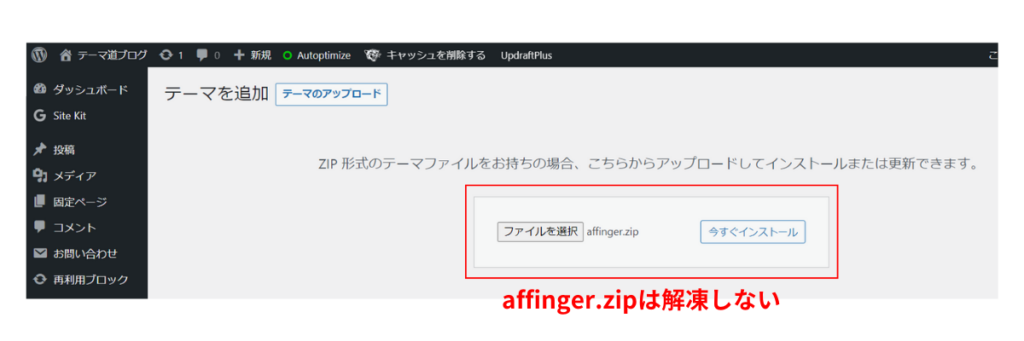
親子テーマをインストールします。ダウンロードした「affinger.zip」は解凍しないでください。
インストールする画面は、外観>テーマ>新規追加ボタンをクリック>テーマのアップロードをクリックして、affinger.zipを選択後今すぐインストールボタンをクリックしてください。
子テーマをダウンロードしている方は続けて子テーマをインストールしてください。
親テーマ:ブログのデザインやレイアウトなど見栄えを整えるデータ群のこと
子テーマ:親テーマへの影響を最小限にした、利用者がカスタマイズするデータ群のこと
親テーマを直接編集して何が不具合が起きた場合、テーマ全体に影響が出るため原因を探るのに時間がかかります。
子テーマを編集して不具合が起きた場合は、子テーマで編集した部分を削除するだけで解消する可能性が高くなります。
専用プラグインをインストール
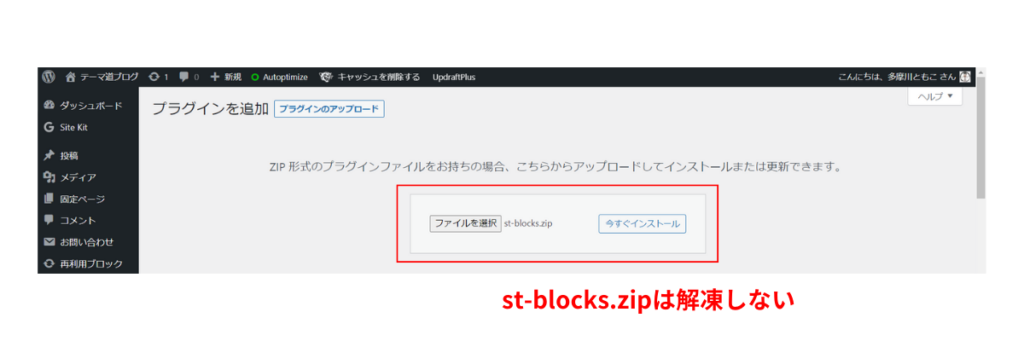
テーマをインストールしたらAFFINGER専用の装飾プラグイン「Gutenberg 用ブロックプラグイン2」をインストールします。
「Gutenberg 用ブロックプラグイン2」はst-blocks.zipというデータ名で、AFFINGERを購入した時点でテーマデータと共にダウンロードされます。
プラグイン>新規追加ボタン>プラグインのアップロードボタンをクリックし、st-blocks.zipを選択したら今すぐインストールボタンをクリックします。この時st-blocks.zipは解凍しないでください。
AFFINGERのアップデート方法

アップデートの方法を紹介します。
自動更新の場合
AFFINGER設定>その他>テーマのアップデート更新通知(β)にて、更新通知パスワードを入力し有効化にチェックを入れると自動更新の準備が整います。
更新通知パスワードは購入者限定ページで公開され、随時更新されます。
手動更新の場合
手動で更新したい場合は、公式サイトの更新ページでテーマ更新のお知らせが出たら、マイページにログイン後ダウンロードしてください。
自己責任の元手動でアップデートしましょう。
更新確認ができるページはこちら:アップデート情報一覧
マイページにログイン
マイページから行けるダウンロードページに進みます。
指定ページで最新版をダウンロード
マイページ内に最新版のバージョンが書かれている箇所をクリックすればダウンロード開始します。
テーマのアップロード
外観>テーマへ進み、最新版をアップロードし有効化すれば完了です。手順は以下を参考にしてください。
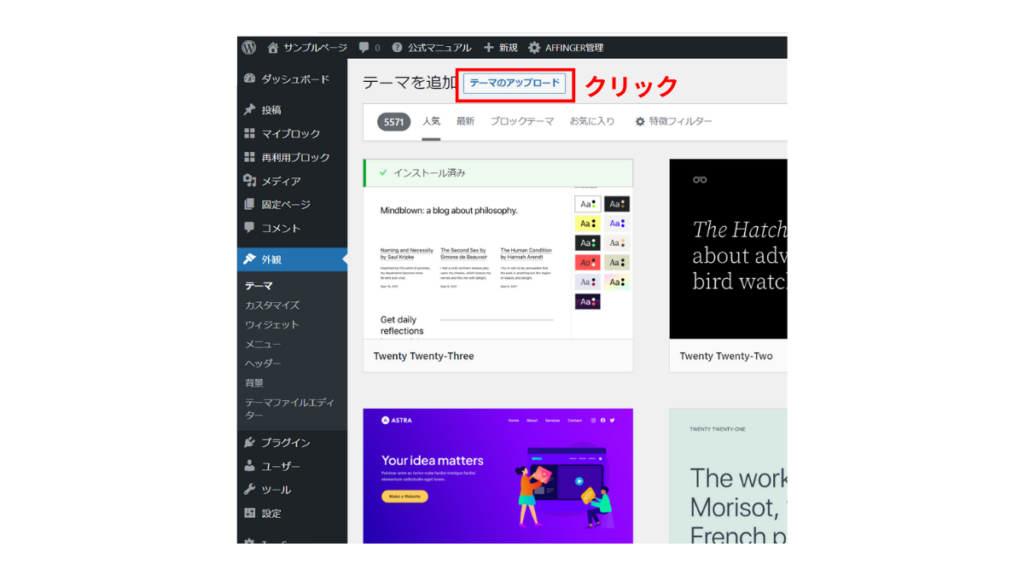
ご自分のWordPressにログイン後、外観>テーマへ進み、テーマのアップロードボタンをクリックします。
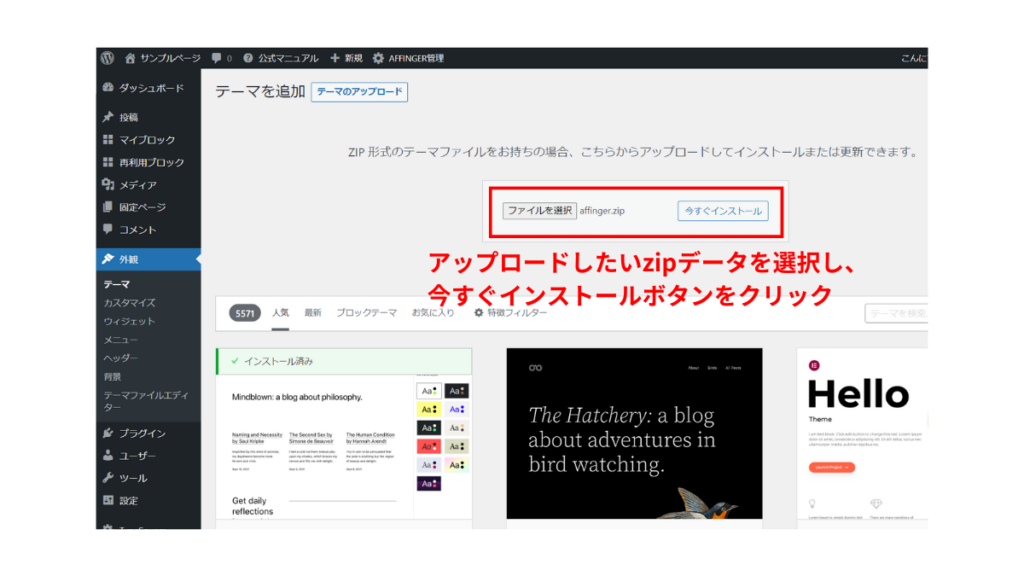
ダウンロードした更新データ(affinger.zip)を選択し、今すぐインストールボタンをクリックします。
zipファイルは解凍しないでください。
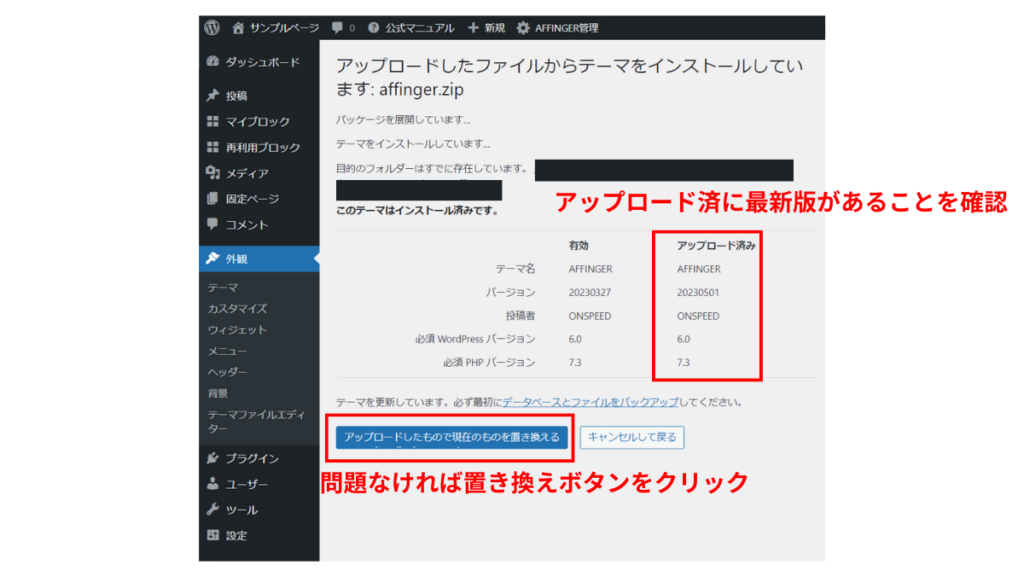
インストール済のバージョンとアップデート用のバージョンを確認し、間違いなければアップロードしたもので現在の物を置き換えるボタンをクリックします。
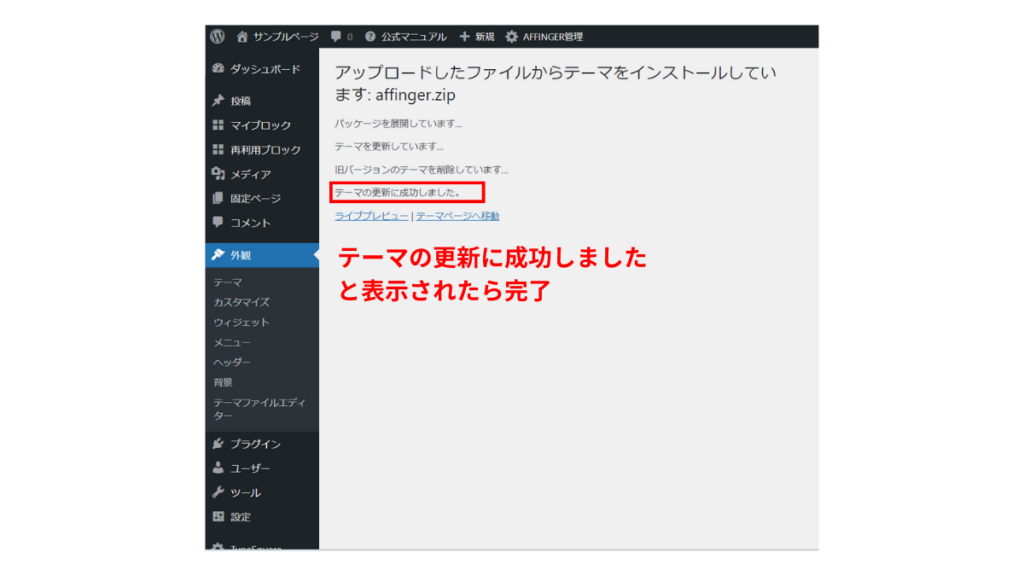
テーマの更新に成功しましたと表示されれば完了です。
AFFINGERによくある質問

AFFINGERに関するよくある質問をまとめました。
AFFINGERの価格帯は?
AFFINGER6の価格は14,800円、機能拡張したAFFINGER6 EXはAFFINGER本体がインストールされている状態で追加料金が14,000円かかります。
装飾プラグインおよび子テーマは無料でダウンロードが可能です。
よって機能追加テーマAFFINGER EX以外で、追加料金はかかりません。
AFFINGER EXの追加要素とは
AFFINGERインすとーすされていることが前提でEXをインストールすると機能追加版であるAFFINGER EXを利用できます。
AFFINGERとの違いは主に以下の通りです。詳細は公式サイトで確認してください。
- トップページの記事一覧をカード型表示に変更可
- 投稿記事下にある関連ページ表示を無限スクロール化
- トップページを1カラム(LPワイド)etc
サポートについて
フォーラムなどの公開されているサポートはありません。
お問い合わせフォームはあるものの、基本的には自己責任の下での利用を求められています。
マニュアルは購入者限定ページ内のクローズドスペースにて公開中。
どのジャンルに向いている?
アフィリエイトから法人サイトまでどのジャンルでも向いていると言えます。
有料プラグインがいくつか販売されているのをみると、集客目的向けのテーマなのかなと思います。
AFFINGERを利用するのに必要なスキル
インターネット上で操作が完結するので、ブラウザー上の操作が可能であれば誰でも使えます。
HTMLやCSSの知識があるとさらに操作が楽になるでしょう。
まとめ
今回はAFFINGERについてまとめました。
AFFINGERはウィジェット数の多さやSEOに関する設定が多いことから収益化に適したテーマと言えますので、収益目的の方におすすめします。
